当前位置: 首页 > win10远程桌面怎么打开?win10远程桌面打开的方法?
win10远程桌面在开发与维护人员是经常用到的,大家基本都是通过它与其他的服务器主机或者电脑建立连接。从而来对远程电脑进行操作和设置,让远程电脑来执行各种工作。但是很多的用户们都不知道远程桌面的工具怎么去打开,快来看看详细的教程吧。
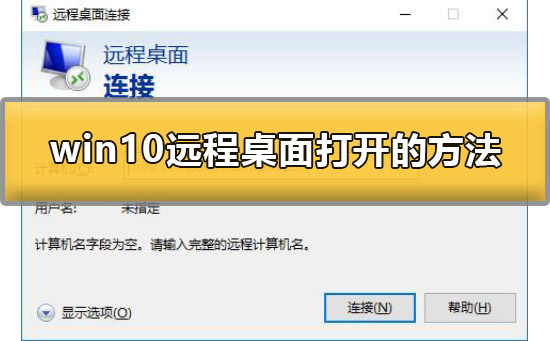

1、按下键盘上的【Win】+【R】打开运行。
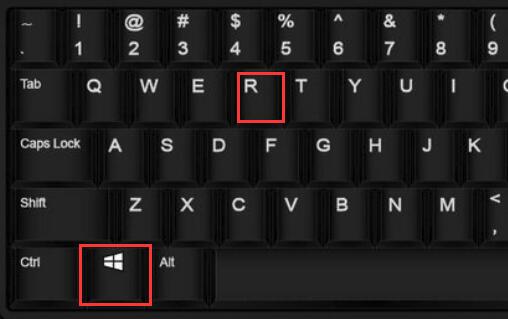
2、然后窗口中输入【mstsc】,回车键,就能打开桌面远程工具了。
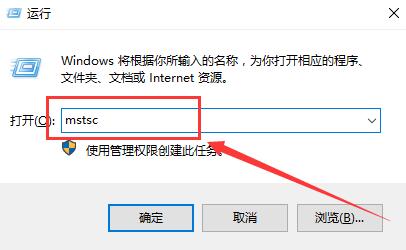
3、或者直接在开始菜单中,找到【Windows 附件】,然后就能找到【远程桌面连接】工具了。
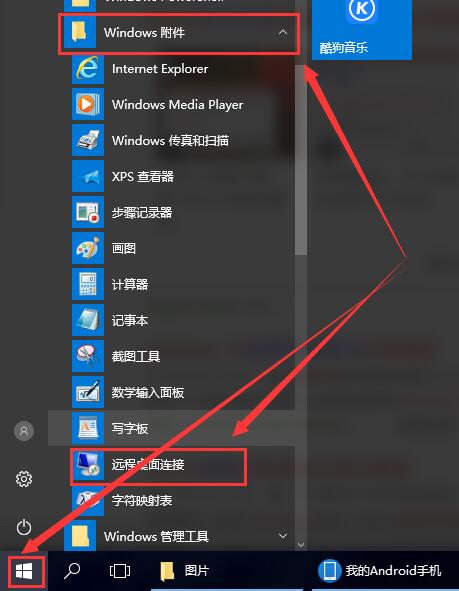
以上就是系统520为广大用户们提供的win10远程桌面打开的方法了,希望能够帮助到广大的用户们,谢谢阅读。

2023-12-20

2023-12-25

2023-12-30

2023-12-04

2023-12-30

2023-12-30

2023-12-30